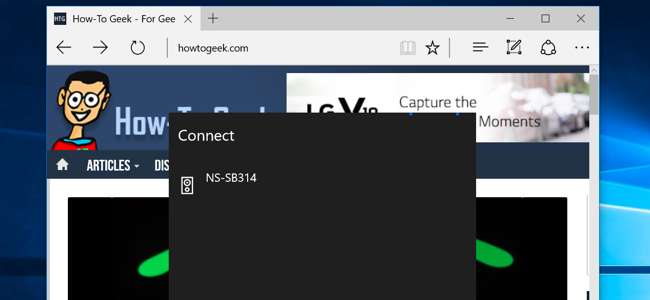
Der Edge-Browser von Microsoft erhält im Rahmen von Media Casting-Unterstützung Das erste große Update für Windows 10 . Edge kann jetzt Medien auf MIracast- und DLNA-fähige Geräte übertragen. Dies ist nicht kompatibel mit Chromecast von Google , aber es kann für ähnliche Zwecke verwendet werden.
Mit Windows 10 konnten Sie bereits Ihren gesamten Desktop auf ein Miracast-Gerät übertragen oder Medien auf DLNA-Geräte streamen. Mit der neuen Casting-Unterstützung von Edge können Sie jedoch nur Ihren Browser übertragen.
Cast From Edge auf Ihren Bildschirm
VERBUNDEN: Was ist neu im ersten großen November-Update von Windows 10?
Um mit dem Streaming zu beginnen, rufen Sie einfach die Webseite auf, die Sie in Microosft Edge streamen möchten. Klicken oder tippen Sie auf die Menüschaltfläche und wählen Sie „Medien auf Gerät übertragen“. Sie sehen eine Liste der MIracast- und DLNA-Geräte in der Nähe, die Sie verwenden können. Wählen Sie ein Gerät aus und starten Sie das Casting.
Dies funktioniert nicht mit geschützten Medieninhalten wie Netflix und Hulu. Es funktioniert jedoch mit YouTube und vielen anderen Video-Websites. Es funktioniert auch für Musik-Streaming-Websites, webbasierte Präsentationen, Fotogalerien und alle Arten anderer Medieninhalte, die Sie möglicherweise streamen möchten.
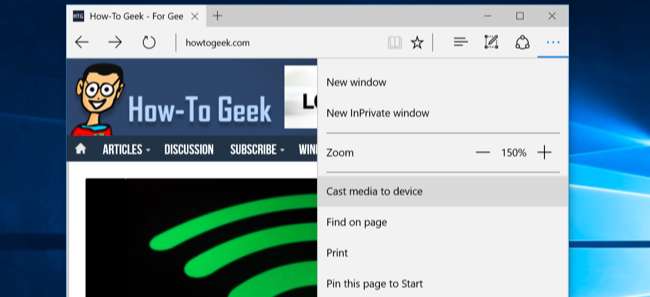
Verwenden Sie Miracast oder DLNA, um Ihren Desktop und andere Medien zu streamen
Sie können MIracast auch verwenden, um Ihren gesamten Desktop zu übertragen, anstatt sich auf die Unterstützung von Edge zu verlassen. Öffnen Sie einfach das „Action Center“ - klicken Sie auf das Benachrichtigungssymbol in Ihrer Taskleiste oder wischen Sie von rechts hinein. Klicken oder tippen Sie auf das Symbol „Projekt“, wählen Sie aus, was Sie projizieren möchten, wählen Sie „Mit einem drahtlosen Display verbinden“ und wählen Sie das Gerät aus.

Wenn Sie ein DLNA-Gerät haben, können Sie lokale Mediendateien darauf übertragen. Klicken Sie mit der rechten Maustaste oder drücken Sie lange auf eine Mediendatei, zeigen Sie auf „Medien übertragen auf“ und wählen Sie die Option aus.
In der in Windows 10 enthaltenen Movies & TV-App gibt es auch eine Schaltfläche "Auf Gerät übertragen". Andere Windows 10-Apps enthalten möglicherweise eine Schaltfläche dafür - das liegt bei jedem einzelnen App-Entwickler.
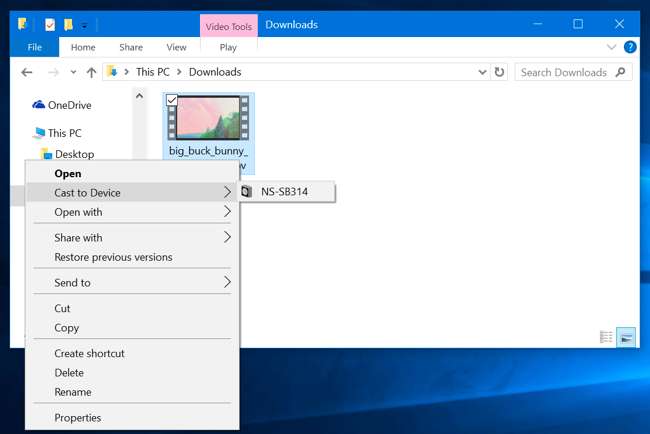
Holen Sie sich ein Miracast- oder DLNA-fähiges Gerät
Bevor Sie dies verwenden können, benötigen Sie eine Miracast oder DLNA -aktiviertes Gerät. Wenn beim Streamen keine verfügbaren Geräte angezeigt werden, müssen Sie möglicherweise eines kaufen - oder die Funktion auf einem Gerät aktivieren, das Sie bereits besitzen.
Miracast ist ein Standard für drahtlose Displays, von dem theoretisch angenommen wird, dass er der Rest der Branche auf Apples AirPlay reagiert. Wenn Sie eine haben Jahr oder Amazon Fire TV-Gerät können Sie Miracast von Edge auf Ihren Fernseher. Sie können auch dedizierte MIracast-Dongles erwerben, die an einen HDMI-Anschluss angeschlossen werden. Dank eines Updates unterstützt die Xbox One von Microsoft jetzt auch Miracast.
DLNA ist ein älterer Standard. Ihre Videospielkonsole, ein Fernseher oder ein anderes Gerät, das Sie herumliegen, unterstützen dies möglicherweise. Wenn Sie jedoch nach einem modernen Gerät für diesen Zweck suchen, ist es wahrscheinlich besser, ein Miracast-fähiges Gerät zu erwerben.
VERBUNDEN: Was ist Miracast und warum sollte es mich interessieren?
Es gibt immer die Möglichkeit, einfach Einstecken eines HDMI-Kabels Wenn Sie Ihren Computer auf diese Weise an den Fernseher anschließen, funktioniert der altmodische kabelgebundene Ansatz immer gut und hat nicht die Verzögerung, die eine kabellose Lösung haben könnte.







